
Spisu treści:
- Autor John Day [email protected].
- Public 2024-01-30 11:32.
- Ostatnio zmodyfikowany 2025-01-23 15:03.

Masz monofoniczną ścieżkę dźwiękową, którą chcesz oglądać jako stereo w Audacity? Następnie czytaj dalej, aby dowiedzieć się, jak podzielić ścieżki dźwiękowe mono na stereo!
Krok 1: Rzeczy potrzebne
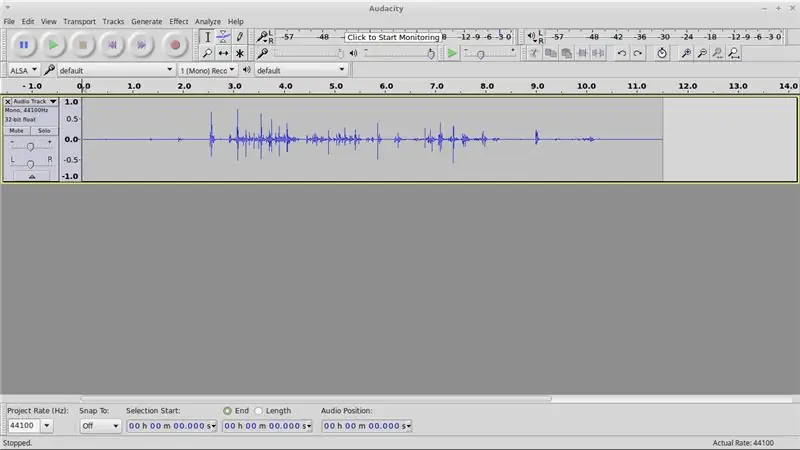
Jeśli chcesz sławy, musisz mieć trochę fortuny. Sprawdź tę *krótką, ale niezbędną* listę, aby upewnić się, że masz to, czego potrzebujesz:1. Śmiałość2. Oczywiście nagranie do split3. Dodatkowa pizza na wypadek awarii systemu Windows podczas próby przesunięcia wskaźnika myszy lub otwarcia menu Start. (Nie miałbyś tych problemów, gdybyś miał Linuksa!)
Krok 2: Wybierz swój kanał
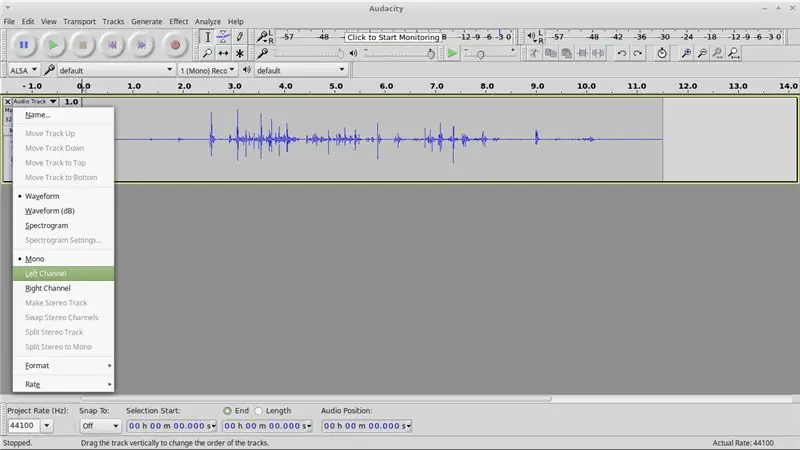
Na ścieżce, którą chcesz podzielić na stereo, spójrz w lewy górny róg. Powinieneś zobaczyć przycisk z napisem „Ścieżka audio”. Wybierz go i kliknij opcję „Lewy kanał”
Krok 3: Duplikacja = Wojny klonów
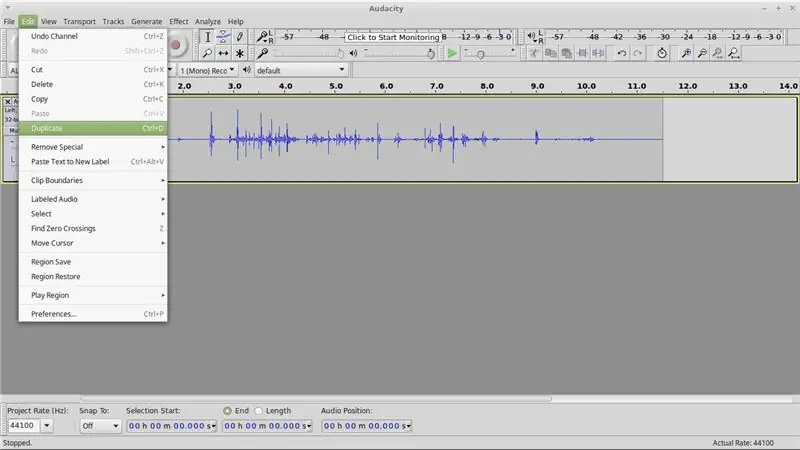
Na krawędzi okna kliknij kartę „Edytuj”. W menu opcji kliknij duplikat.
Krok 4: Znowu kanały!?

Do tej pory powinieneś mieć dwa oddzielne kanały audio. Na nowo utworzonym kanale (dolny) wybierz przycisk „Ścieżka audio” i w rozwijanym menu kliknij „Prawy kanał”
Krok 5: Wreszcie
Następnie na górnym kanale ponownie kliknij kartę „Ścieżka audio” iw rozwijanym menu kliknij „Utwórz ścieżkę stereo”.
Ta-da! Zrobione. To był szybki i prosty samouczek, ale mimo to na czasie. To zdumiewające, jak Google może czasami nie zapewniać dobrych wyników.
Dziękujemy za przeczytanie i życzę miłego nagrywania!
Zalecana:
Awaria zasilania prądem przemiennym, oświetlenie ścieżki LED z podtrzymaniem bateryjnym: 8 kroków

Awaria zasilania prądem zmiennym, oświetlenie ścieżki LED podtrzymywane bateryjnie: Podczas niedawnej przerwy w dostawie prądu, w najciemniejszych głębinach mojej piwnicy… światło byłoby naprawdę bardzo przydatne. Niestety moja latarka była kilka ciemnych pokoi dalej. Pogrzebałem trochę, znalazłem światło i udałem się do pokoju rodzinnego. Mój z
Dzielenie i wydłużanie taśmy świetlnej Philips Hue: 8 kroków (ze zdjęciami)

Dzielenie i rozszerzanie taśmy świetlnej Philips Hue: Dodałem więcej „inteligentnego domu”; wpisz gadżety do mojego domu, a jedną z rzeczy, którymi się bawiłem, jest Philips Hue Lightstrip. To pasek świateł LED, którym można sterować z aplikacji lub inteligentnego asystenta, takiego jak Alexa lub
Kontrolowany CV moduł mono do stereo - format Eurorack: 3 kroki

Kontrolowany przez CV moduł mono do stereo w formacie Eurorack: Rewolucja w modułowych i półmodułowych syntezatorach zaowocowała piękną różnorodnością nowych opcji mono-syntezatorów do użytku w muzyce elektronicznej i hałasie, ale jeden problem z mono-syntezatorami (i większością modułów Eurorack i /lub przepływy sygnałów) jest to, że nie tylko są
Jasne ścieżki (nauczanie MST): 5 kroków
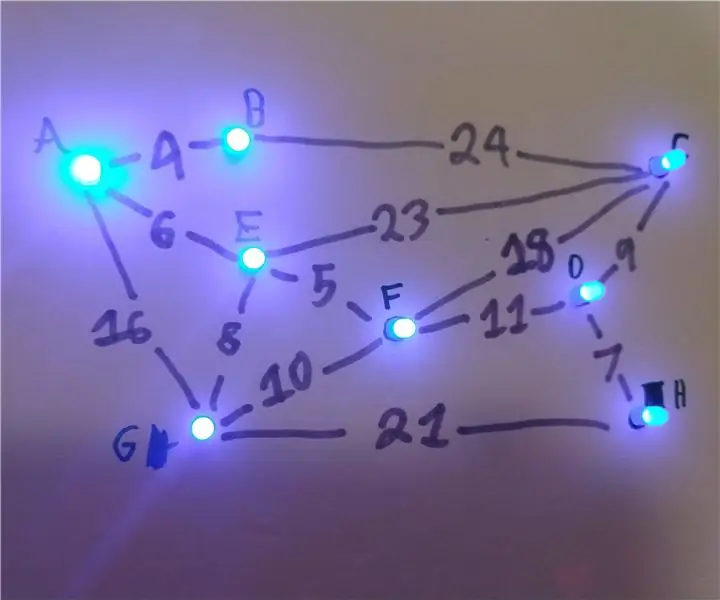
Jasne ścieżki (nauczanie MST): Celem jasnych ścieżek jest nauczenie uczniów o minimalnych drzewach rozpinających (MST). Węzeł A jest źródłem, a wszystkie inne węzły mają określoną wagę (koszt), aby się do nich dostać. Ta pomoc dydaktyczna pokazuje ten koszt, ściemniając każdy węzeł, w zależności od t
Ścieżki światła gwiazd: 4 kroki

Starlight Paths: Starlight Paths to projekt dla tych, którzy potrzebują pomocy w poruszaniu się po nowej przestrzeni. Od wieków poruszamy się ze światłami na niebie, a teraz możemy stworzyć własne światło. Ten pomysł pochodzi z serialu Star Trek. W serialu odnajdują drogę przez
